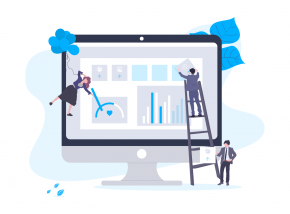
こんにちは。香田です。
Google アナリティクスで外部サイトのリンクをクリックした際発生する
イベントデータを収集するには、イベント計測設定のタグが必要となります。
今回Google タグマネージャーを利用し、外部サイトのリンクをクリックした際、
Google アナリティクスにイベントが配信されるように設定する流れを紹介していきます。
はじめに
下記のようにGoogle タグマネージャーへのアカウントとコンテナの設定が完了している状態を想定しています。

変数の設定
Google タグマネージャーの画面へアクセスします。
変数の設定として、リンクが外部サイトへのリンクどうか判定する変数を作成します。
[変数]より[ユーザー定義変数]から[新規]をクリックします。
[変数のタイプ]は[自動イベント変数]、[変数タイプ]は[要素URL]、[要素タイプ]は[アウトバウンド]を選択し、[保存]をクリックします。

トリガーの設定
次に外部リンクがクリックされたときに反応するトリガーを作成します。
[トリガー]より[新規]をクリックします。
[トリガーのタイプ]は[クッリク]の[リンクのみ]、[一部のリンククリック]を選択します。
変数の設定で作成した変数名を選択し、条件として[等しい]を選択、[true]を入力[保存]をクリックします。

タグの設定
最後に外部リンククリック時に計測されるようタグを作成します。
[タグ]より[新規]をクリックします。
[タグの種類]は[Google アナリティクス: ユニバーサル アナリティクス]、[トラッキング タイプ]は[イベント]を選択します。
[カテゴリ]、[アクション]には任意の値を入力し、[ラベル]は[{{Click URL}}]を組み込み変数より選択します。
[Google アナリティクス設定]にはGoogle アナリティクス設定変数を指定します。
配信トリガーにはトリガーの設定で作成したトリガーを設定し、[保存]をクリックします。

Google アナリティクスでイベント確認
Google タグマネージャーのプレビューで確認後問題なければ[公開]します。
Google アナリティクスの[リアルタイム]より[イベント]を確認すると下記のようなイベントが発生していれば成功となります。

さいごに
Google タグマネージャーを使うことで、タグの追加や変更がタグマネージャーの中で完結するのは大きなメリットですね。
タグマネージャーのコミュニティテンプレートギャラリーを利用することで、
サードパーティのタグが簡単にインポート可能なので、用途に応じて利用することで導入フローがシンプルになりそうですね。
最後までご覧頂きありがとうございます。